在数字时代,水印常常出现在我们喜欢的图片上,尤其是在网络上。虽然水印有助于保护版权,但有时候我们希望去除水印而不影响原图的质量。今天,我们将分享6种有效的方法,帮助你轻松去除水印,让我们一起来看看吧!

方法一:使用酷雀水印管家
酷雀水印管家以其高效和精准著称,能够很好地保留原图的细节和质量,尤其适合需要批量处理的用户。操作方法:
1、启动电脑上的酷雀水印管家,在软件中点击选择“图片去水印”功能。

2、然后点击“添加图片”,选择上传需要去水印的图片。

3、根据自己的需要,选择需要的去水印方式,有AI智能消除、手动涂抹消除、TTA 消除。
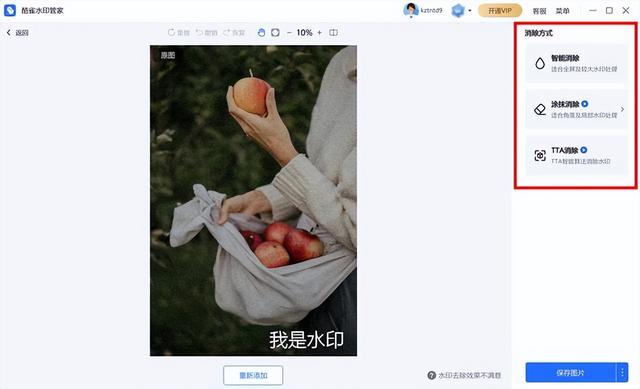
4、选择涂抹消除,使用鼠标框选水印区域,软件会自动识别水印,点击“开始处理”。

5、软件会迅速处理,几秒钟后即可获得无水印的图片。处理完成后,点击“保存”即可。

方法二:使用Photoshop
Photoshop适合专业用户,能够提供更高的灵活性和控制,尤其在处理复杂水印时表现突出。操作方法:
1、启动Photoshop软件并导入需要去水印的图片。
2、在左侧工具栏中选择“修复画笔工具”或“内容感知填充”。
3、用修复画笔在水印区域涂抹,Photoshop会自动填充周围像素。
4、根据需要调整工具的大小和硬度,以获得更好的效果。
5、完成后,点击“文件”>“保存为”,选择格式保存。

方法三:使用GIMP
GIMP适合喜欢自定义编辑的用户,其强大的插件支持使得功能更为丰富,操作方法:
1、在GIMP中打开需要去水印的图片。
2、选择“克隆工具”,在水印周围选择一个干净区域作为源。按住Ctrl键并点击以选择源区域。
3、小心地涂抹水印区域,使用源区域的图像进行覆盖。可以逐步调整源区域,确保处理自然。
4、完成后,点击“文件”>“导出”,选择格式保存。建议使用PNG格式以保持质量。

方法四:使用Inpaint
Inpaint操作简单,适合快速处理,适合临时需要去水印的用户。操作方法:
1、打开Inpaint,点击“上传”按钮,选择需要去水印的图片。
2、使用标记工具选定水印位置,选定时尽量准确,避免选到重要细节。
3、点击“Erase”按钮,等待处理完成。Inpaint会根据周围像素智能填充,通常处理速度较快。
4、处理完成后,下载去水印的图片,建议检查一下处理效果。

方法五:使用Remove.bg
Remove.bg适合需要去除复杂背景的用户,效率高,适合忙碌的工作环境。操作方法:
1、打开Remove.bg,将需要处理的图片上传,支持拖拽上传,操作十分方便。
2、系统会自动去除背景和水印,处理速度快,通常几秒钟内完成。
3、查看处理效果,满意后点击下载高清图片,支持多种分辨率下载。
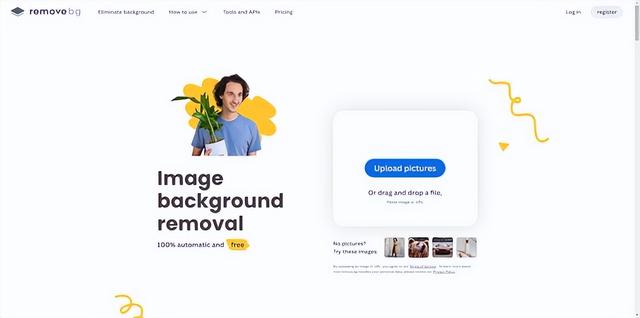
方法六:使用Hitpaw Watermark Remover
Hitpaw Watermark Remover简单易用,适合初学者,能够满足基本的去水印需求。操作方法:
1、打开软件,点击“导入图片”选择待处理图片。
2、然后使用框选工具标记水印,操作直观。
3、点击“去水印”进行处理,等待处理完成,通常很快。
4、处理完成后,保存图片,支持多种格式选择。

如何去除水印不影响原图?去除水印的方法有很多,无论你是使用酷雀水印管家,还是其他工具,选择合适的方法和工具能够帮助你更轻松地完成任务。希望通过本文的介绍,能让你找到最适合自己的去水印方案,恢复图片的纯净与美丽!
